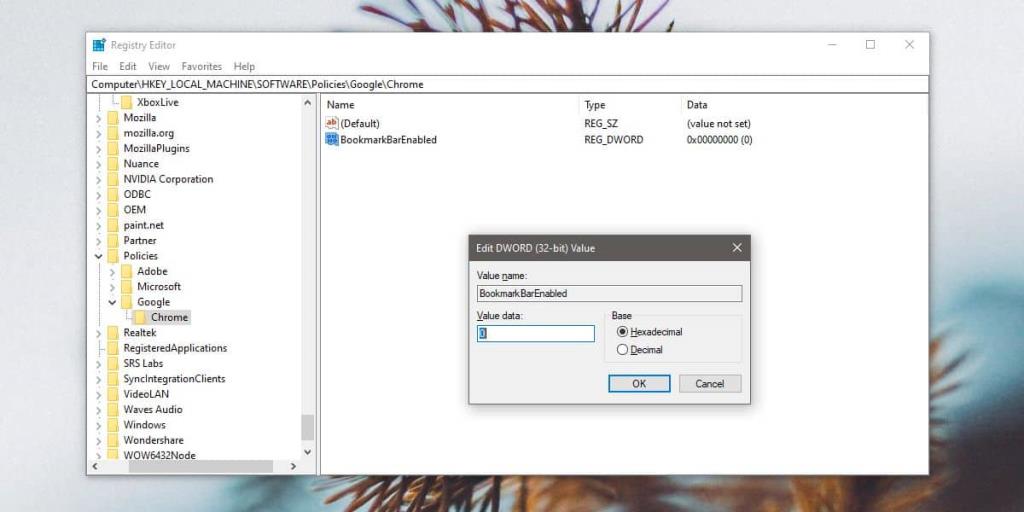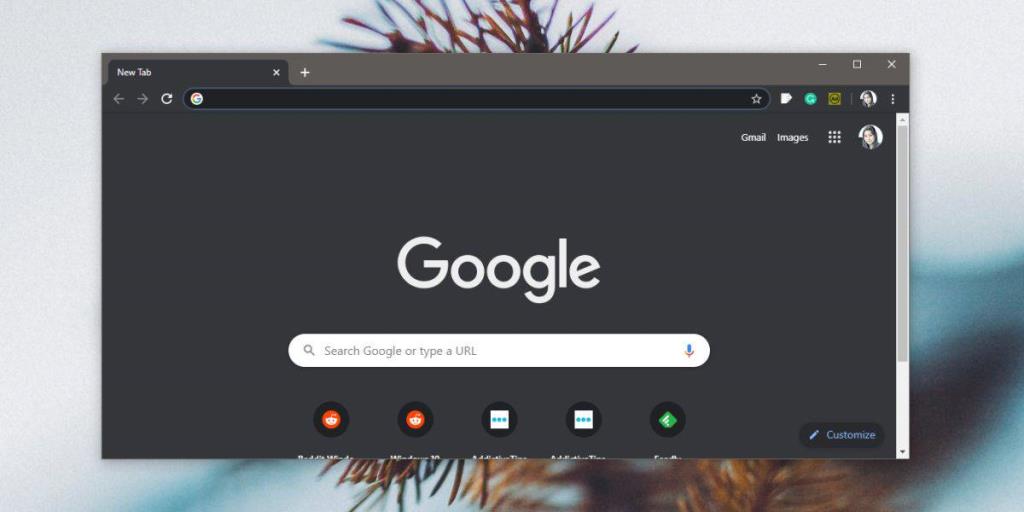Вы можете показать / скрыть панель закладок в Chrome с помощью сочетания клавиш Ctrl + Shift + B. Независимо от того, показываете ли вы его или скрываете, он всегда будет отображаться на странице «Новая вкладка». По умолчанию вы не можете скрыть панель закладок со страницы новой вкладки, но в Windows 10 редактирование реестра позволит вам полностью скрыть ее. После скрытия этим методом вы не сможете отобразить его с помощью сочетания клавиш Ctrl + Shift + B. Вы по-прежнему можете получить доступ к закладкам в Chrome из меню дополнительных параметров и из диспетчера закладок.
Скрыть панель закладок со страницы новой вкладки
Коснитесь сочетания клавиш Win + R, чтобы открыть окно запуска. В поле "Выполнить" введите следующее и нажмите клавишу Enter.
regedit
Откроется редактор реестра . Перейдите к следующему ключу.
HKEY_LOCAL_MACHINE \ ПРОГРАММНОЕ ОБЕСПЕЧЕНИЕ \ Политики
Здесь мы должны создать два ключа, хотя, возможно, они уже существуют в вашей системе. В этом случае вам нужно только создать значение DWORD. Щелкните правой кнопкой мыши раздел "Политики" и выберите "Создать"> "Ключ" в контекстном меню. Назовите этот ключ Google . Затем щелкните правой кнопкой мыши только что созданный ключ Google и выберите «Создать»> «Ключ» в контекстном меню. Назовите этот ключ Chrome .
Наконец, щелкните правой кнопкой мыши клавишу Chrome и выберите «Создать»> «Значение DWORD (32-разрядное)» и назовите его BookmarkBarEnabled . По умолчанию его значение должно быть установлено на 0. Убедитесь, что он действительно установлен на 0, а затем закройте и снова откройте Chrome.
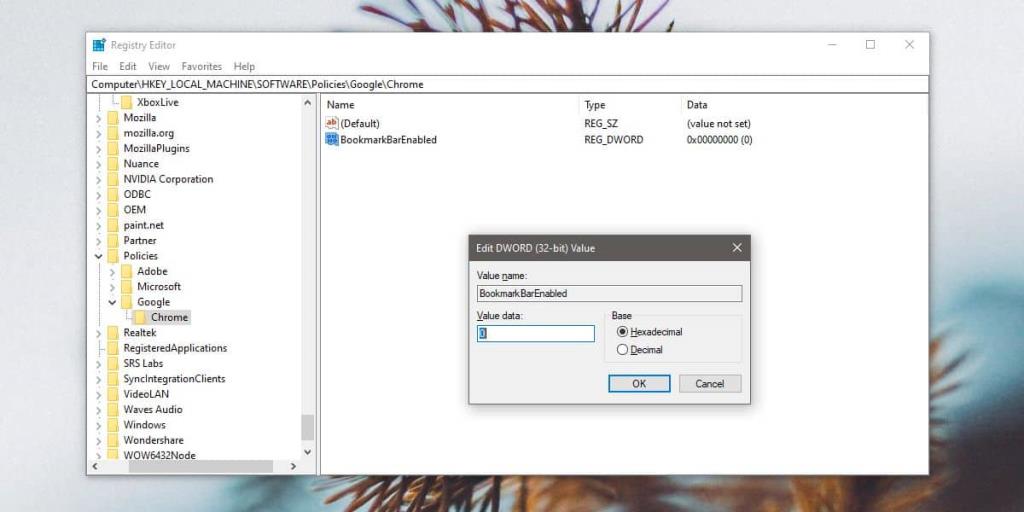
Панель закладок будет скрыта со страницы новой вкладки. Это изменение будет применено ко всем профилям Chrome, которые вы настроили, и к новым, которые вы создаете. Изменение чисто эстетическое. Функция закладок браузера по-прежнему полностью функциональна, поэтому вы можете нажать сочетание клавиш Ctrl + D или щелкнуть значок звездочки в строке URL-адреса, чтобы добавить страницу в закладки.
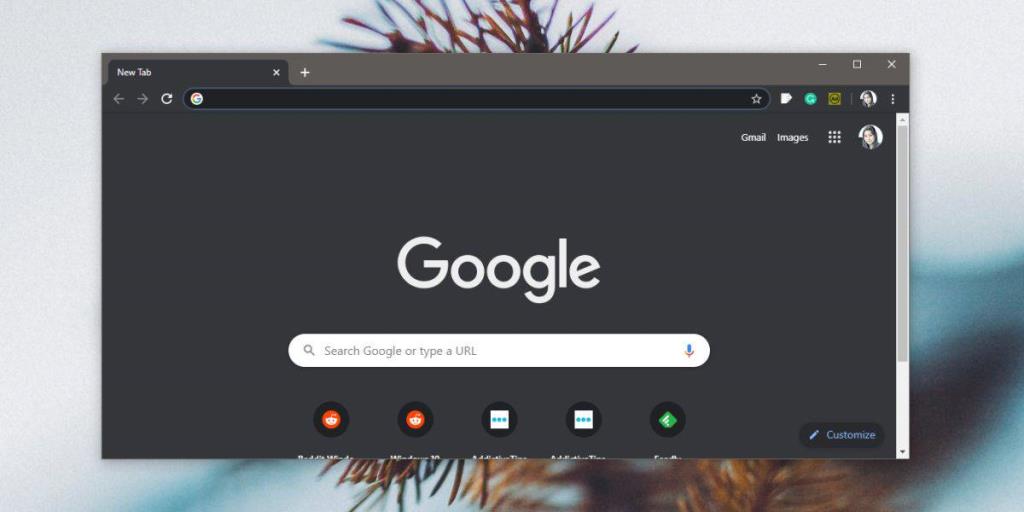
Что касается доступа к закладкам, мы упоминали, что есть два способа сделать это без использования панели закладок. Первый - нажать кнопку с тремя точками в правом верхнем углу и перейти к закладкам в меню. В открывшемся подменю будут перечислены все страницы, которые вы добавили в закладки. Второй способ - перейти в Диспетчер закладок. Вы можете сделать это, нажав сочетание клавиш Ctrl + Shift + O или введя следующее в строке URL-адреса в Chrome.
хром: // закладки /
Если два вышеуказанных метода не так удобны, как вам хотелось бы, рассмотрите возможность использования расширения Chrome для меню «Закладки» . Он добавляет кнопку рядом с адресной строкой, при нажатии на которую отображаются все ваши страницы, отмеченные закладками. Он предлагает более простой и понятный способ доступа к закладкам, не просматривая панель закладок.